Cách đổi kiểu chữ trên Zalo để tạo điểm nhấn ấn đặc đối với các tin nhắn quan trọng
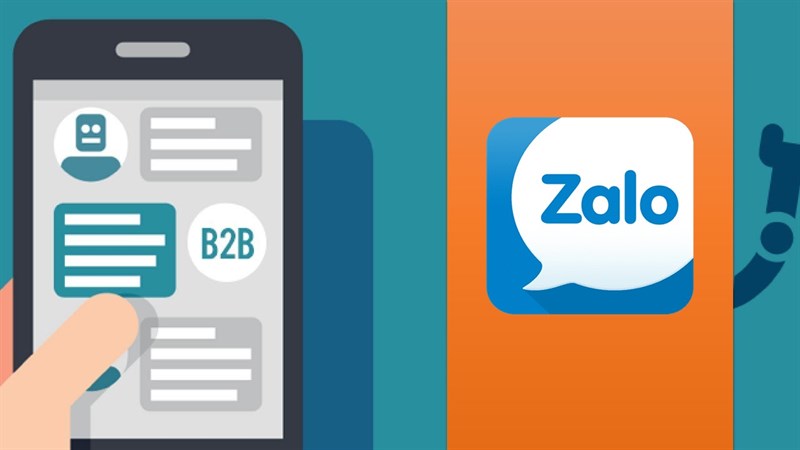
Khi nhắn tin với bạn bè trên Zalo, bạn đã bao giờ gặp khó khăn khi muốn nhấn mạnh một dòng tin nhắn nào đó, hay bạn muốn đổi font chữ cho đỡ nhàm chán? Vậy thì trong bài viết này, mình sẽ hướng dẫn các bạn cách đổi kiểu chữ trên Zalo khi nhắn tin cực kỳ thú vị.
1. Cách đổi kiểu chữ trên Zalo
Nếu bạn đã quá nhàm chán với kiểu chứ nhắn tin thông thường, các sticker không còn thú vị hoặc không tạo được điểm nhấn. Bạn đã từng tỏ tình với Crush nhưng với kiểu chữ bình thường thì quá nhàm chán, không tạo được điểm nhấn và crush đã từ chối bạn.
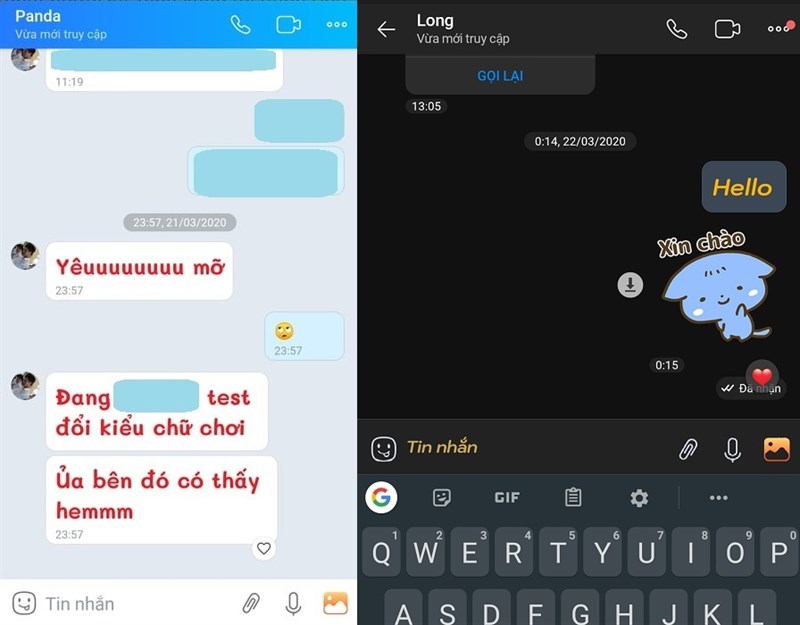
Tuy nhiên, đã có một cách giúp bạn nổi bật và ngầu hơn khi nhắn tin trên Zalo hoặc trông đẹp trai hơn khi thả thính... Đó là thay đổi kiểu chữ khi nhắn tin trên Zalo và bạn có thể tham khảo hướng dẫn dưới đây.
2. Cách đổi font chữ trên Zalo
Để sử dụng được nhiều kiểu chữ khác nhau trên Zalo bạn làm như sau:
- Bước 1: Mở ứng dụng Zalo và vào tin nhắn với người bạn muốn.
- Bước 2: Chọn biểu tượng Đính Kèm ở góc dưới bên phải, tiếp tục chọn vào Kiểu chữ.
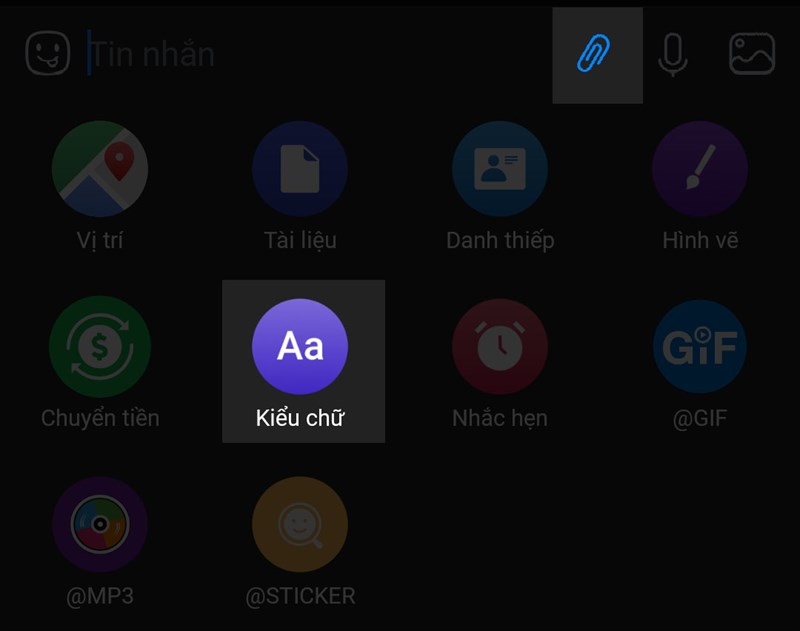
- Bước 3: Chọn kiểu chữ phù hợp và nhập tin nhắn.
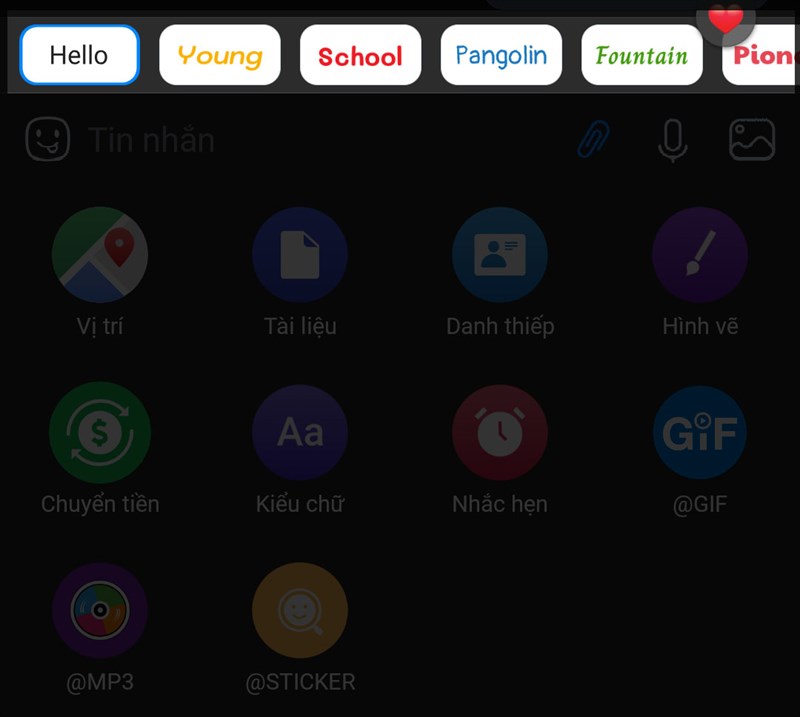
Hy vọng mẹo trên sẽ giúp ích được cho các bạn sử dụng Zalo tốt hơn bên cạnh đó bọn mình còn có rất nhiều các mẹo về Zalo Pay hay Zalo business, hãy để lại cho mình 1 like, 1 share, và bình luận phía bên dưới để có thể chia sẻ nhiều hơn với mọi người nhé.
Đừng quên truy cập chuyên mục Mẹo hay của Thế Giới Di Động mỗi ngày để cập nhật những thủ thuật bổ ích cho điện thoại và máy tính của mình nhé.
Xem thêm:
- Mẹo tải và sử dụng bộ Sticker Chung Tay Đẩy Lùi Virus Corona trên Zalo
- 10 tính năng hay trên Zalo mà nếu bạn chưa biết thì quả thực rất uổng
- Cách tra cứu các điểm cách ly tập trung SARS-CoV-2 bằng Zalo





















































































ĐĂNG NHẬP
Hãy đăng nhập để comment, theo dõi các hồ sơ cá nhân và sử dụng dịch vụ nâng cao khác trên trang Tin Công Nghệ của
Thế Giới Di Động
Tất cả thông tin người dùng được bảo mật theo quy định của pháp luật Việt Nam. Khi bạn đăng nhập, bạn đồng ý với Các điều khoản sử dụng và Thoả thuận về cung cấp và sử dụng Mạng Xã Hội.